1.打开word文档,选择“文件”,打开“选项”对话框,选择“保存”。
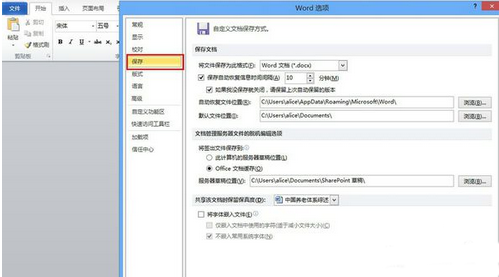
2.勾选“保存自动恢复信息时间间隔”复选框,并在右侧的数值框中输入合适的间隔时间值。
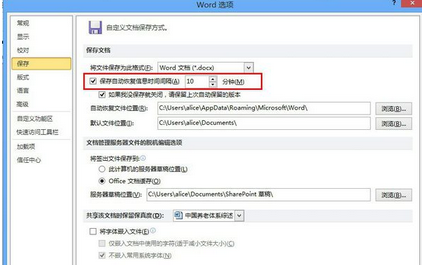
3.设定好后单击“自动恢复文件位置”右侧的“浏览”按钮。
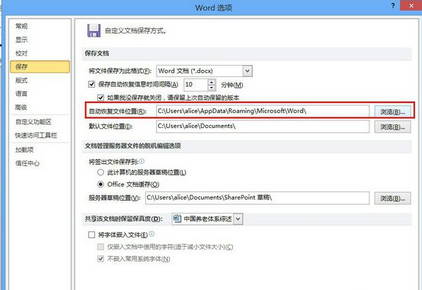
4.在打开的“修改位置”对话框中,选择合适的保存位置,单击“确定”,完成设置。
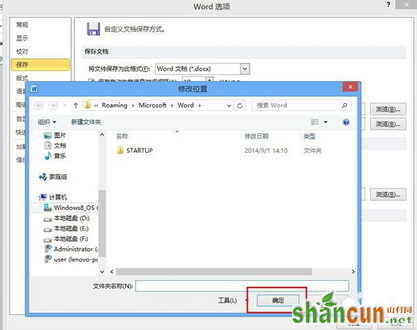
1.打开word文档,选择“文件”,打开“选项”对话框,选择“保存”。
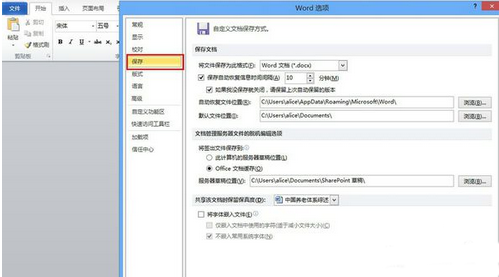
2.勾选“保存自动恢复信息时间间隔”复选框,并在右侧的数值框中输入合适的间隔时间值。
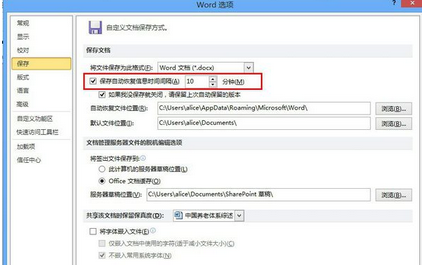
3.设定好后单击“自动恢复文件位置”右侧的“浏览”按钮。
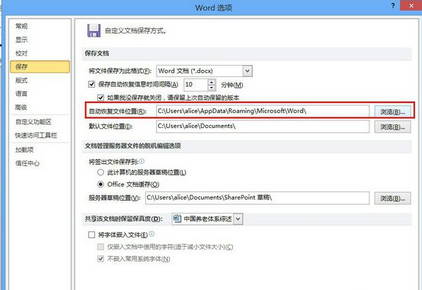
4.在打开的“修改位置”对话框中,选择合适的保存位置,单击“确定”,完成设置。
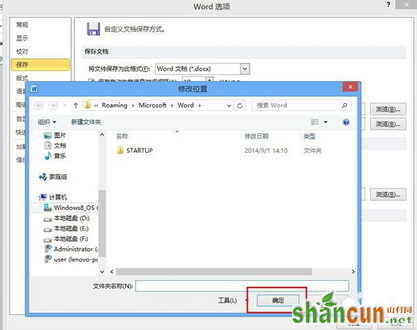

手机看新闻
微信扫描关注